Créer une étape dans le dictionnaire des Etapes
Onglet « Général»
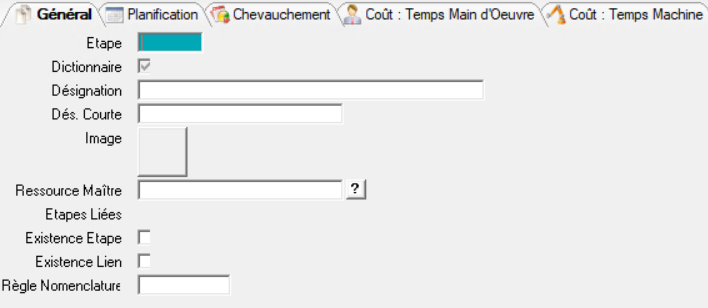
Étape : Zone obligatoire. Référence étape sur 5 caractères maximum.
Dictionnaire : Zone non saisissable. Indique si l’étape est une étape du dictionnaire.
Désignation : Donne une description précise de l'étape.
Dési. Courte (Désignation courte) : Donne une description plus succincte de l'étape. C’est cette désignation qui est utilisée pour les affichages de gamme.
Image : Icône de représentation de l’étape dans le diagramme de la gamme.
Ressource maître : Zone obligatoire. Indique la ressource maître qui est utilisée pour l'étape.
Étapes liées (Une ou plusieurs étapes liées) : Zone non saisissable. Indique les liens entre différentes étapes. Les étapes liées ne le sont qu’une fois, et ne doivent pas être présentes sur le même niveau de l'arborescence. En effet, ce principe de lien entre étapes permet de ne définir qu'une seule fois une étape opératoire utilisée plusieurs fois dans une même gamme générique.
Existence Etape : Cette information indique si, par défaut, l'étape saisie existe pour la gamme générique. En effet, le principe d'une gamme générique étant de définir l'ensemble des étapes connues, quelles soient permanentes ou spécifiques dans certaines phases opératoires, certaines d'entre elles peuvent être exécutées épisodiquement pour certains articles. Elles "n'existeront alors pas par défaut" et leur existence spécifique sera traitée au moyen de requêtes.
Existence Lien. : Est gérée de façon identique à l'existence de l'étape. Gère l’existence du lien entre l’étape et son étape amont.
Ces deux logiques ‘Existence Etape’ et ‘Existence Lien’ interviennent de façon directe dans le calcul de génération de la gamme dont le principe est décrit dans le chapitre Principe de génération d’une gamme
Onglet « Planification »
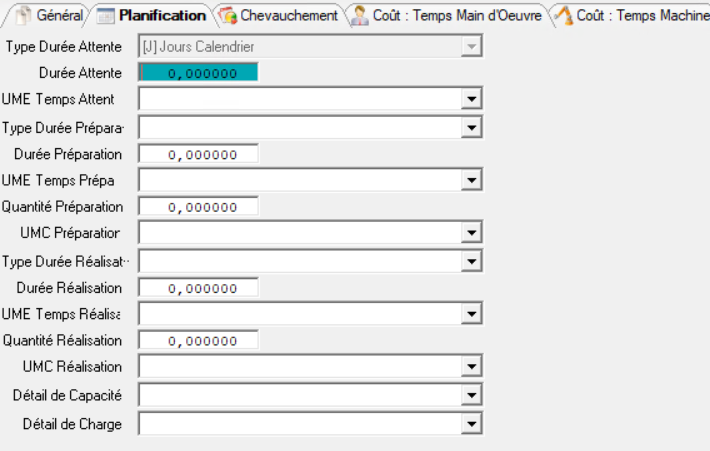
Attente (Un temps d'attente) : Permet d'indiquer si un temps d'attente existe pour cette étape : la valeur est obligatoirement renseignée en Jours Calendaires. Ce temps d'attente permet, par exemple, de simuler un en-cours sur un poste de travail.
Préparation (Un temps de préparation): quatre informations sont concernées pour exprimer ce temps de préparation :
le paramétrage de temps : permet d'indiquer si les unités du temps de préparation sont spécifiques à chaque étape opératoire (T : Temps Gamme), ou bien seront exprimées en jours (J : Jours Calendrier). Si, au niveau de la description de l'entête de la gamme, ce type de paramètre a été figé, il sera impossible de renseigner cette zone : elle sera initialisée avec le type de durée par défaut de la gamme.
la valeur du temps correspondant à l'opération. La fonction Paramétrage sur cette zone permet d'accéder aux informations par défaut de la gamme.
l'unité de mesure de temps associée à la préparation : si le type de paramétrage est 'J' et qu'il est figé au niveau de l'entête de la gamme alors elle ne sera pas saisie. La fonction Sélection sur cette zone permet d'accéder à l'ensemble des unités de mesure de temps existantes.
le nombre de ressources maîtres nécessaires à la phase de préparation.
Réalisation (Un temps de réalisation): Six informations sont concernées pour exprimer ce temps de préparation :
le paramétrage de temps, pour indiquer si les unités de mesure du temps de réalisation sont spécifiques par étape (T : Temps Gamme), ou bien exprimées en jours (J : Jours Calendrier). Si au niveau de la description de l'entête de la gamme ce type de paramètre a été figé, il est impossible de renseigner cette zone : elle sera initialisée avec le type de durée par défaut de la gamme.
la valeur du temps correspondant à l'opération. La fonction Paramétrage sur cette zone permet d'accéder aux informations par défaut de la gamme.
l'unité de temps associée à la réalisation : si le type de paramétrage est 'J' et s'il est figé au niveau de l'entête de la gamme alors elle ne sera pas saisie. La fonction Sélection sur cette zone permet d'accéder à l'ensemble des unités de mesure de temps existantes.
la quantité de référence de la phase de réalisation. Sa saisie est obligatoire.
une unité de mesure de charge par défaut associée à l'étape. Sa saisie n'est pas obligatoire. La fonction Sélection sur cette zone permet d'accéder à l'ensemble des unités de charge associées à la ressource maître préalablement saisie.
le nombre de ressources maîtres nécessaires à la phase de réalisation.
10 CH pour 3 Vantaux et 2 Ressources
Le calcul est automatique : s'il y a 30 Vantaux pour 2 Ressources, cela donne 100 CH.
Onglet « Chevauchement »
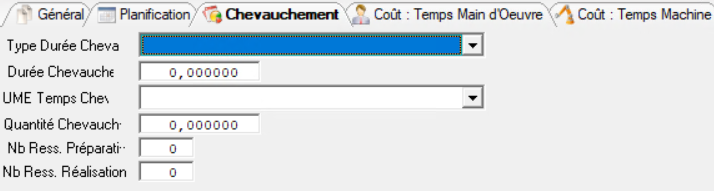
Type Durée Chevauchement
Permet d'indiquer le démarrage de l'étape opératoire à partir du moment où une condition spécifique sur l'étape est vérifiée.
% | Pourcentage Tps réalisation | Démarrage dès que n % de la quantité sont réalisés sur l'étape amont. |
0 | Pas de chevauchement | Les autres données ne seront alors pas saisies. |
F | Chevauchement File d’Attente | A partir d’une première déclaration sur l’étape en cours, l’OF est visible sur l’étape suivante. |
J | Jour Calendrier | Démarrage de l'étape n jours après le démarrage de l'étape amont. |
Q | Par Quantité | Démarrage de l'étape opératoire dès qu'une quantité de n pièces est fabriquée sur l'étape amont. |
T | Temps de réalisation | Démarrage de l'étape n UM après le démarrage de cette étape amont. |
Pour les types %, J, et T, une valeur sera saisie (zone Valeur). Pour le type Q, une quantité sera saisie (zone Quantité).
De plus, pour le type Q, une unité de charge pourra être indiquée concernant le chevauchement ; pour le type T, une unité de temps sera précisée de façon obligatoire pour exprimer la valeur de chevauchement.
Dans le suivi par file d’attente : utiliser la valeur « F » pour que la quantité déclarée sur l’étape précédente rende disponible l’OF sur l’étape suivante.
Onglet « Coûts : Temps Main d’Œuvre »
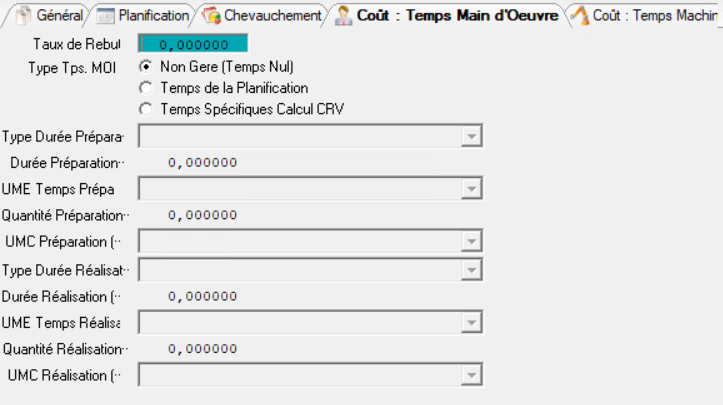
Taux de Rebut : Le taux est utilisé dans la gestion des coûts de revient pour le calcul des temps gammes.
Type Tps MOE (Type de temps main d’œuvre) : Zone obligatoire.
Type | Description |
0 | Non Géré (Temps Nul) : pas de saisie des données. |
1 | Temps de la Planification : les temps sont équivalents à ceux définis dans le volet Planification |
2 | Temps Spécifiques Calcul CRV : saisie des données |
Préparation (T, Valeur, UMTemps, Quantité et UMCharge) : Zones obligatoires dans le cas 2.
Réalisation (T, Valeur, UMTemps, Quantité et UMCharge) : Zones obligatoires dans le cas 2.
Onglet « Coûts : Temps Machine »
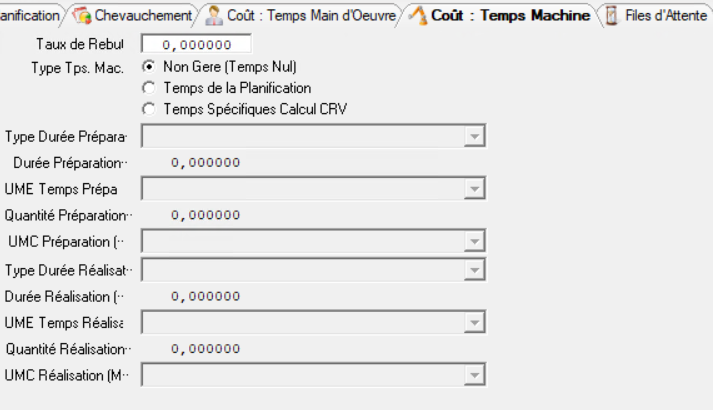
Temps Machine : équivalant au temps Main d’œuvre.
Onglet « Files d’Attente »

Etape Suivie / Fil.Att. ? (Etape suivie par file d’attente) : Lors de la génération de la gamme de suivi par file d’attente associée à une série : seules les étapes gérées par file d’attente apparaissent.
Req. Gén. CT : Requête de type REN de Génération des Caractéristiques Techniques (CT) associées à cette étape. Voir la Documentation du Lancement en Fabrication.
Substitution à : L’étape peut être une étape de substitution à une autre dans le flux de fabrication. Voir la Documentation du Suivi de Fabrication..
